Таблетите са много удобни при сърфиране в интернет – много по-удобни от смартфоните. Големият размер на екрана улеснява „широкото“ сърфиране в интернет, опростява сърфирането в мрежата и позволява работа с приложения в режим на „псевдодвоен прозорец“.
Свързването и конфигурирането на интернет на таблета обаче може да се окаже малко сложно – от избора на тарифен план до действителното настройване на връзката. И ако устройството ви не е оборудвано със слот за SIM карта – тогава това се превръща в „задача със звездичка“ изобщо.
Алгоритъмът на действията за свързване и конфигуриране на интернет в таблета е приблизително следният:
- Изберете правилния план за данни за вашия таблет;
- Създаване на връзка към World Wide Web.
- Ако таблетът не е оборудван със слот за SIM карта, си струва да разгледате алтернативи:
- Купете преносим Wi-Fi рутер;
- Работа с външен USB модем;
- Настройка на известия за отворена Wi-Fi мрежа;
- Споделяне на интернет с вашия смартфон.

Как да изберем тарифа за таблета
Таблетът е устройство за достъп до интернет. Ето защо ви е необходим подходящ ценови план.
Подходяща тарифа:
- Не включва гласови повиквания („минути“). Не е вероятно да се обаждате с 10-инчова лопата, нали?? Освен това много лаптопи, дори и да имат слот за SIM карта, не поддържат гласови повиквания. Само за движение;
- Включва поне 4GB трафик. Това е достатъчно през 2019 г. за не много сърфиране в интернет, проверка на имейли и социални мрежи. Но ако искате да гледате филми или да слушате музика онлайн, трябва да закупите тарифа с 10 GB или повече трафик.
- Практически всички оператори на мобилни мрежи имат специални тарифи за преносими компютри. Най-добрите условия предлага Yota, но зоната на покритие не е много добра. Ако планирате често да пътувате с таблета си извън града – тогава е по-добре да разгледате офертите на друг мобилен оператор.
- В никакъв случай не избирайте оферти с междугабайтово таксуване. Изглежда, че да плащате за мобилен трафик само ако го използвате, е добро решение. Но цената на мегабайт може да бъде много висока и в крайна сметка ще платите около 1000 Леви за един гигабайт данни. А един гигабайт данни е един гледан HD филм.
- За да закупите SIM карта, трябва да имате валиден паспорт. Но някои оператори на мобилни мрежи изискват потребителите да са навършили 18 години. Използвайте паспорта си, за да купите SIM карта за детето си.
- След като закупите SIM-картата, поставете я в таблета, като извадите съответната тава, и включете мобилното предаване на данни.
Как да настроите интернет в таблета си
В преобладаващата част от случаите достъпът до интернет не изисква предварителна конфигурация. Въпреки това някои оператори (особено виртуалните като Yota) изискват сами да инсталирате връзката.
Необходими са ви:
- Данни за свързване с мобилен интернет (настройка на достъпа). Те могат да бъдат получени директно в офиса на оператора или да бъдат намерени на неговия уебсайт.
Инструкции:
Струва си да отбележим, че тези инструкции са написани за мобилната операционна система Android 8.0 Oreo и по-нови. Ако устройството ви е с операционна система iOS или Windows, имената и местоположението на елементите може да са различни, но общият алгоритъм е подобен.
- Отворете Настройки;
- Изберете „Мрежа и интернет“, след което „Мобилна мрежа“;
- Докоснете „Разширени настройки“ или менюто с три точки в горния десен ъгъл;
- Отворете „Точки за достъп (APN)“ или елемент с подобно име;
- Докоснете бутона за меню (три точки в горния десен ъгъл) и изберете „Нова точка за достъп“;
- Попълнете елементите, които са посочени в данните за връзката. Тези, които не са изброени, не е необходимо да бъдат докосвани. Например, ако в настройките е посочено да се попълни пълномощно – попълнете го. Ако не, не докосвайте този елемент;
- Уверете се, че всичко е настроено правилно, и натиснете „Save“ (този бутон може да е скрит в менюто);
- Ще бъдете върнати на страницата със списъка на точките за достъп. Изберете току-що създадения;
- Натиснете „Назад“ и включете мобилния интернет.
- Можете да включите мобилния интернет например от панела за бързи настройки. Издърпайте „завесата“ за уведомяване надолу, след това отново – и там се отваря. Докоснете „Мобилен интернет“ или „Пренос на данни“.
Но си струва да се отбележи, че тази инструкция трябва да се използва в крайни случаи. Обикновено, за да се свържете и конфигурирате интернет на таблета, е достатъчно да закупите SIM карта, да я поставите в устройството и да активирате предаването на данни.
Как да свържете и конфигурирате интернет в таблета си, ако той няма слот за SIM карта

Ако таблетът ви не разполага със слот за SIM карта, можете да разгледате алтернативи за свързване с интернет:
- Купете преносим Wi-Fi рутер;
- Купете и конфигурирайте USB модем;
- Свържете се с всички отворени Wi-Fi мрежи в околността;
- „Разпространение“ на интернет от смартфон.
Разгледайте всички тях.
Закупуване на преносим Wi-Fi рутер
Преди няколко години авторът на този материал се разхождаше с таблет Acer Iconia Tab A500. Устройството нямаше слот за SIM карта и се нуждаеше от достъп до световната мрежа. Решението е да си купите преносим Wi-Fi рутер.
Такива устройства могат да бъдат закупени директно от оператора (в 2019 г. те се продават на доставчиците на MTS, Megafon и Yota) или в магазин за електроника (препоръчва се закупуването на модели на Huawei).
Необходими са ви:
- Преносим Wi-Fi рутер;
- SIM карта с тарифа за модема.
Много е важно тарифата на SIM-картата да е за модема. Преносимите Wi-Fi маршрутизатори се определят от доставчика като USB-модеми, така че инсталирането на „SIM карта“ с план за данни за „смартфон“ или „таблет“ може да се „открие“ като тетеринг и да излезе малко по-скъпо.
Например, определено не трябва да използвате тарифите „телефон“ от Yota или „Unlimited“ от MTS.
Инструкции:
- Инсталиране на SIM карта във вашия Wi-Fi рутер, ако вече не е инсталирана. Включете го, като използвате инструкциите, и изчакайте да се свърже с мрежата;
- Намерете името на мрежата и паролата на самия маршрутизатор. Обикновено те се намират на стикер на гърба на устройството;
- Отворете настройките на Wi-Fi в таблета и се свържете с мрежата с паролата.
- Wi-Fi рутерът се захранва от вградена батерия. Уверете се, че е винаги заредена.
Предимства на метода:
Интернет е навсякъде и по всяко време;
- Сравнително евтини тарифи. Например, някои доставчици предлагат дори неограничени планове за такива устройства.
Недостатъци на метода:
- Цената на оборудването. Един преносим Wi-Fi маршрутизатор струва от 3-4 хиляди Леви;
- Маршрутизаторът може да бъде освободен в най-неподходящия момент.
Закупуване на USB модем
Преди да закупите USB модем, е добре да се уверите, че таблетът ви го поддържа. И само наличието на USB порт не е достатъчно. По принцип нямате нужда от такъв, ако има така наречения OTG кабел.
За да разберете дали вашият таблет поддържа тази връзка, посетете уебсайта на производителя или потребителски общности като 4PDA.
Необходими са ви:
USB модем;
- SIM карта с тарифа за модем;
- OTG кабел, ако е необходим.
Подобно на предишния метод, тарифата на SIM картата трябва да е за модема. „Телефон“ не работи.
OTG-кабелът е специален кабел, който е оборудван с micro USB и пълноразмерен USB Type-A конектор. Той е предназначен за свързване към таблетни устройства с USB флаш памети, модеми и др.д.
Инструкция:
- Инсталирайте SIM-картата в USB модема, ако вече не е направено;
- Свързване на модема към таблета – директно или чрез OTG кабел.
- Свързването трябва да се осъществи автоматично, без допълнителни настройки. Ако това не се случи – най-вероятно мобилното ви устройство не поддържа USB-модеми.
Предимства на метода:
- Ниска цена. Често тарифите за модеми предлагат по-ниска цена за трафик от тарифите за мобилни телефони или таблети;
- Работа във всякаква среда и ситуация. Разбира се, в зона на покритие на мрежата.
Недостатъци на метода:
- Модем, стърчащ от таблета. Възможно е да повредите едното или и двете устройства;
- Изисква се закупуване на модем.
Струва си да се отбележи, че всички таблетни компютри (включително хибридни) под Windows поддържат работа с USB-модеми. Необходимо е обаче да се инсталира специално приложение.
Свързване с обществени Wi-Fi мрежи
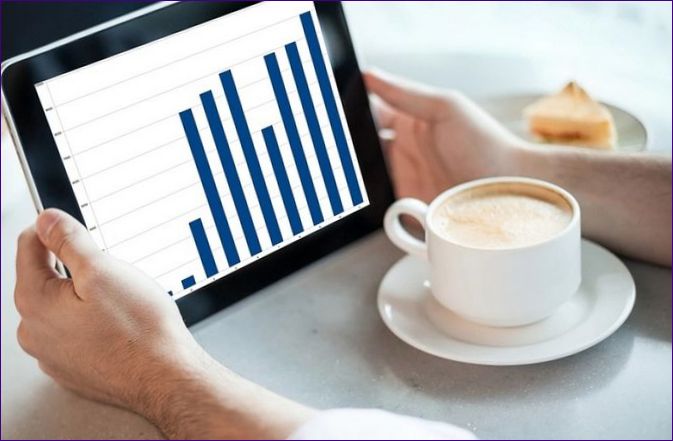
Операционната система Android поддържа автоматично търсене на отворени Wi-Fi мрежи. Това ви помага да се свързвате с интернет на места, където той е безплатен – например в кафенета, ресторанти и други обществени места.
Инструкции:
- Отворете Настройки;
- В зависимост от фърмуера отидете в „Wireless Networks“, „Network and Internet“ или просто „Wi-Fi“;
- Включете Wi-Fi;
- Натиснете „Настройки на Wi-Fi“ или менюто (три точки в горния десен ъгъл);
- Активирайте елемента „Известия за отворени мрежи“.
- Сега, когато има отворена мрежа в обхвата (без парола), таблетът ще ви изпрати известие за свързване.
Струва си да се отбележи, че много отворени мрежи изискват оторизация след свързване. Това се дължи както на руското законодателство, така и на желанието на собствениците да спестят трафик от прекомерни разходи.
Предимства на метода:
- Самото устройство ви предупреждава, когато наблизо има обществен Wi-Fi.
Недостатъци на метода:
- Консумацията на батерията се увеличава, тъй като Wi-Fi е постоянно включен;
- Понякога свободните мрежи са „псевдоотворени“, т.е. изисква се оторизация след свързване.
Предоставяне на интернет от телефона
Този метод ще ви помогне в ситуации, в които трябва да се свържете с интернет за кратко време. Струва си да се вземе предвид, че в този случай трафикът от смартфона се консумира. Така че ако в телефона ви няма или има малко „гигабайт“, е малко вероятно той да се появи и в таблета ви.
Освен това някои доставчици блокират разпространението. Такъв е случаят, например, с Yota (където можете да закупите допълнителни 2 или 24 часа за предаване) или с MTS на тарифата „Unlimited“.
Необходими са ви:
- Смартфон с мобилна интернет връзка.
Инструкции:
- Инструкцията е написана за операционната система Android. При други операционни системи алгоритъмът е подобен, само имената на елементите могат да се различават.
- Отворете „Настройки“ в смартфона си;
- Отидете в „Точка за достъп и модем“ (в зависимост от фърмуера тя може да се намира в главното меню или в раздела „Мрежа и интернет“);
- Изберете „Гореща точка на Wi-Fi“. Все още не го включвайте;
- Изберете Protect. Измислете парола;
- Върнете се и включете горещата точка за Wi-Fi;
- В таблета си отворете „Настройки“ – „Wi-Fi“;
- Изберете Wi-Fi, предоставена от смартфона, и въведете паролата, която сте определили в точка 4.
- Всичко. Таблетът е свързан с интернет. След всички необходими действия изключете точката за достъп на телефона, тъй като тя води до силно разреждане на батерията.
Предимства на метода:
- Позволява достъп до интернет отвсякъде.
Недостатъци на метода:
- Потребява се мобилен трафик на вашия смартфон;
- Бързо разреждане на смартфона ви.
Заключение
Най-лесният начин за свързване и настройване на интернет на таблета е да закупите модел със слот за SIM карта и SIM карта с подходяща тарифа.
Другите варианти (освен закупуването на рутер или модем) са подходящи само за „спешни“ случаи.

Здравейте! Имам един въпрос със свързването и настройката на интернет на таблета ми. Можете ли да ми помогнете с инструкции или съвети за свързване на таблета към интернет? Благодаря предварително за вашата помощ!
Как можем да ви помогнем да свържете интернет към вашия таблет и да го настроите? Моля, споделете модела на таблета и операционната му система, така че да можем да предоставим по-конкретни инструкции и съвети. Има ли вече активен интернет достъп на вашия таблет или трябва да стартираме конфигурацията от самото начало? Очакваме вашите допълнителни подробности, за да ви помогнем по най-добрия начин.
За да ви помогнем да свържете интернет към вашия таблет и да го настроите, моля, споделете модела на таблета и операционната му система. С тази информация ще можем да ви предоставим по-конкретни инструкции и съвети. Също така, моля, уточнете дали на вашия таблет вече има активен интернет достъп или ако трябва да стартираме конфигурацията от самото начало. Очакваме вашите допълнителни подробности, за да ви помогнем по най-добрия начин.
Моля, изпратете информация за модела на вашия таблет и операционната му система, както и дали вече има активен интернет достъп или трябва да започваме конфигурацията от началото. Благодаря!
Моля, изпратете модела и операционната система на вашия таблет, както и информация дали вече имате активен интернет достъп или трябва да започнете конфигурацията от началото. Благодаря!
За да свържете интернет към вашия таблет и да го настроите, е необходимо да знаем модела на таблета и операционната му система, за да можем да предоставим по-конкретни инструкции и съвети. Моля, споделете дали вече има активен интернет достъп на вашия таблет или трябва да стартираме конфигурацията от самото начало. Очакваме вашите допълнителни подробности, за да ви помогнем по най-добрия начин.